Win10之家Win10秘钥激活方法_Win10激活
Win10于2014年国庆的时候出现于人们的视野,目前大多数人都开始尝试性的去安装或者是升级到Win10,体验过后,我想对于windows10的开始菜单的回归应该是给予了大众无比亲近和熟悉的感觉。
其次,小编觉得windows10针对桌面的视觉效果的改进也是非常不错的,现在窗口已经基本“无边”,或者说通过明显减少边框的数量提升整个系统的美化效果,还有windows10的任务视图和多虚拟桌面等等,这些无疑给使用者带来各种各样的全新体验。然而,windows10系统却告诉你系统未激活,你需要先激活windows,然后才能对电脑进行个性化设置。下面小编就手把手教大家如何一键完美激活你的windows系统。
提示:运行安装时请关闭杀毒软件(Win10自带的WD无需关闭)
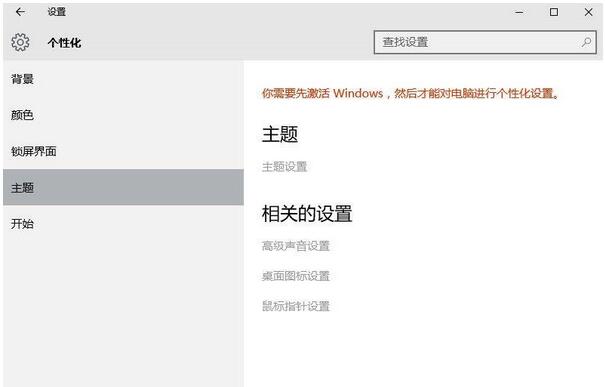
秘钥激活Win10方法以及步骤:
第一步、我们可以看下当前系统的激活状态,查看方法"WIN+R"打开运行对话框:
第二步、输入命令slmgr.vbs -xpr,点击确定,这样可以查看到当前系统的激活信息。
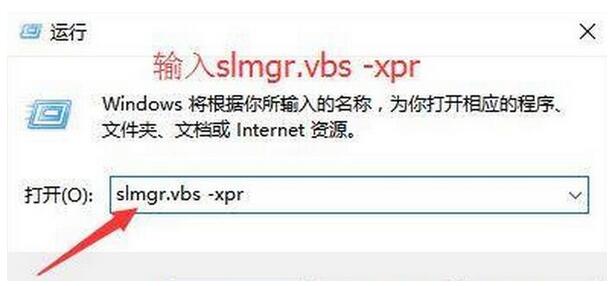
第三步、现在我们开始激活系统:在开始菜单上点击右键,然后选择“命令提示符(管理员)(A)”点击打开:
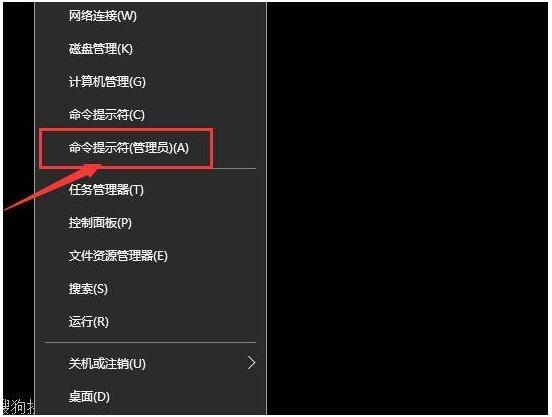
第四步、出现如图所示的对话框:
这时大家复制下面的命令,然后直接粘贴到命令提示符界面中,如图所示:
slmgr /ipk VK7JG-NPHTM-C97JM-9MPGT-3V66T
slmgr /skms kms.xspace.in
slmgr /ato
复制以后,粘贴到命令提示符中的时候,大家可以按下键盘CTRL+V粘贴。
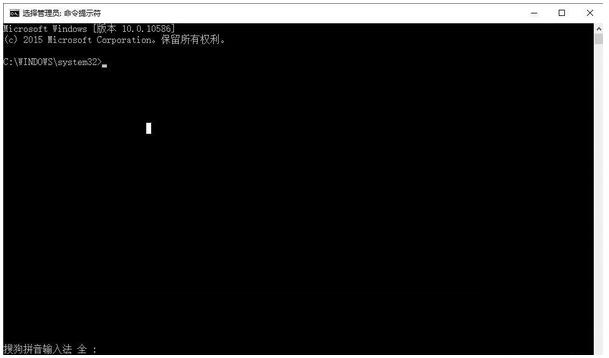
第五步、输入命令后按回车键,过会程序就激活了。
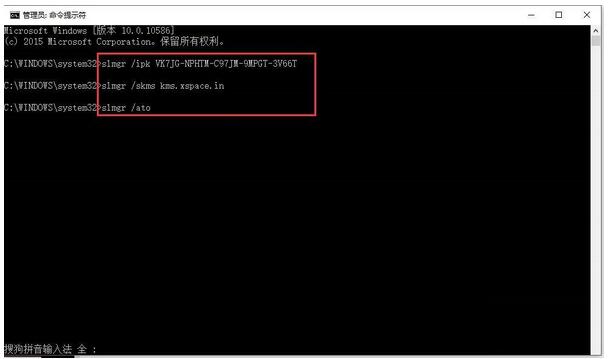
第六步、通过命令查看激活的状态,这里我们可以按下键盘的"win+r"打开运行,然后这里我们输入命令slmgr.vbs -xpr,点击确定运行命令!
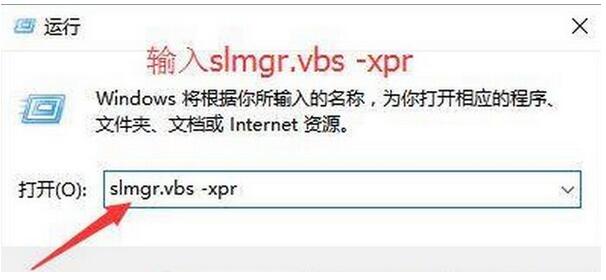
第七步、这时候出现的窗口中,提示永久激活,说明已经成功。
小编推荐:

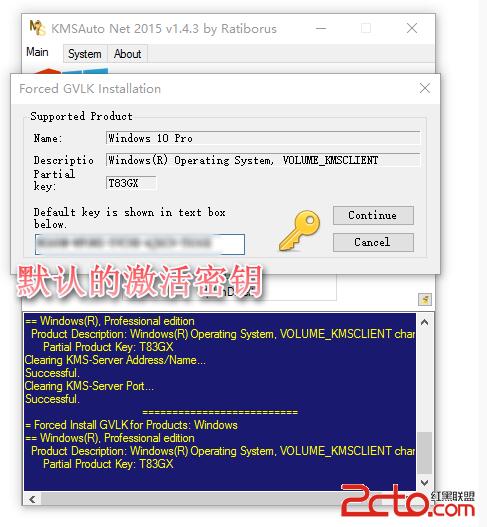
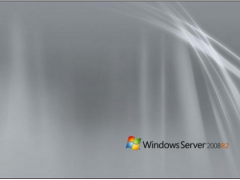
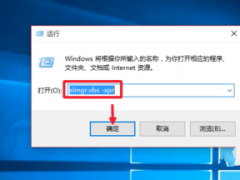

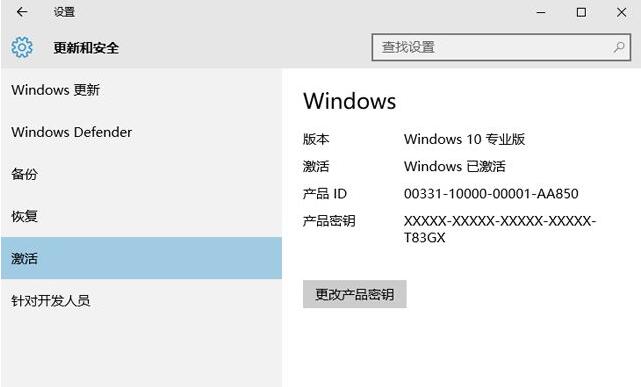

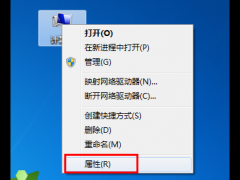
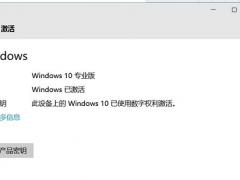
 苏公网安备32032202000432
苏公网安备32032202000432